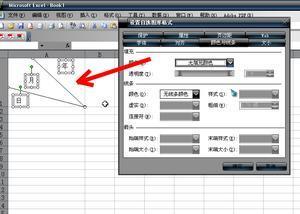一.如何用excel做“请评委亮分”?
具体要求是:例如有10个评委给出了10个分数,计算最终得分时需要先去掉一个最高分和一个最低分,其余的分数求出平均分就是该选手的得分。
这个问题要是编程是很容易解决的,只要先对所有数字求和,再减去最大数和最小数(求和用累加,找最大大最小数可用“打擂台”的方法实现),然后除以8即可得到选手得分。
基于以上原理,在excel中实现也不难: 假设10个评分数据在 A1:A10 ,则最低分可用“ =MIN(A1:A10) ”求出,最高分可用“ =Max(A1:A10) ”求出,然后在要填写得分的单元格中输入公式"=(sum(A1:A10)-MIN(A1:A10)-Max(A1:A10))/8"即可。
二.让数据显示不同颜色
在学生成绩分析表中,如果想让总分大于等于500分的分数以蓝色显示,小于500分的分数以红色显示。操作的步骤如下:首先,选中总分所在列,执行“格式→条件格式”,在弹出的“条件格式”对话框中,将第一个框中设为“单元格数值”、第二个框中设为“大于或等于”,然后在第三个框中输入500,单击[格式]按钮,在“单元格格式”对话框中,将“字体”的颜色设置为蓝色,然后再单击[添加]按钮,并以同样方法设置小于500,字体设置为红色,最后单击[确定]按钮。 这时候,只要你的总分大于或等于500分,就会以蓝色数字显示,否则以红色显示。
四、控制数据类型
在输入工作表的时候,需要在单元格中只输入整数而不能输入小数,或者只能输入日期型的数据。幸好Excel 2003具有自动判断、即时分析并弹出警告的功能。先选择某些特定单元格,然后选择“数据→有效性”,在“数据有效性”对话框中,选择“设置”选项卡,然后在“允许”框中选择特定的数据类型,当然还要给这个类型加上一些特定的要求,如整数必须是介于某一数之间等等。另外你可以选择“出错警告”选项卡,设置输入类型出错后以什么方式出现警告提示信息。如果不设置就会以默认的方式打开警告窗口。怎么样,现在处处有提示了吧,当你输入信息类型错误或者不符合某些要求时就会警告了。
五.如何在已有的单元格中批量加入一段固定字符?
例如:在单位的人事资料,在excel中输入后,由于上级要求在原来的职称证书的号码全部再加两位,即要在每个人的证书号码前再添上两位数13,如果一个一个改的话实在太麻烦了,那么我们可以用下面的办法,省时又省力:
1)假设证书号在A列,在A列后点击鼠标右键,插入一列,为B列 ;
2)在B2单元格写入: ="13" & A2 后回车;
3)看到结果为13xxxxxxxxxxxxx 了吗?鼠标放到B2位置,单元格的下方不是有一个小方点吗,按着鼠标左键往下拖动直到结束。当你放开鼠标左键时就全部都改好了。若是在原证书号后面加13 则在B2单元格中写入:=A2 & “13” 后回车。
六.在EXCEL中输入如“1-1”、“1-2”之类的格式后它即变成1月1日,1月2日等日期形式,怎么办?
这是由于EXCEL自动识别为日期格式所造成,你只要点击主菜单的“格式”菜单,选“单元格”,再在“数字”菜单标签下把该单元格的格式设成文本格式就行了。
七.用Excel做多页的表格时,怎样像Word的表格那样做一个标题,即每页的第一行(或几行)是一样的。但是不是用页眉来完成?
在EXCEL的文件菜单-页面设置-工作表-打印标题;可进行顶端或左端标题设置,通过按下折叠对话框按钮后,用鼠标划定范围即可。这样Excel就会自动在各页上加上你划定的部分作为表头。
八.如果在一个Excel文件中含有多个工作表,如何将多个工作表一次设置成同样的页眉和页脚?如何才能一次打印多个工作表?
把鼠标移到工作表的名称处(若你没有特别设置的话,Excel自动设置的名称是“sheet1、sheet2、sheet3.......”),然后点右键,在弹出的菜单中选择“选择全部工作表”的菜单项,这时你的所有操作都是针对全部工作表了,不管是设置页眉和页脚还是打印你工作表。
九.EXCEL中有序号一栏,由于对表格进行调整,序号全乱了,可要是手动一个一个改序号实在太慢太麻烦,用什么方法可以快速解决?
如果序号是不应随着表格其他内容的调整而发生变化的话,那么在制作EXCEL表格时就应将序号这一字段与其他字段分开,如在“总分”与“排名”之间空开一列,为了不影响显示美观,可将这一空的列字段设为隐藏,这样在调整表格(数据清单)的内容时就不会影响序号了。
十.用Excel2000做成的工资表,只有第一个人有工资条的条头(如编号、姓名、岗位工资.......),想输出成工资条的形式。
这个问题应该这样解决:先复制一张工资表,然后在页面设置中选中工作表选项,设置打印工作表行标题,选好工资条的条头,然后在每一个人之间插入行分页符,再把页长设置成工资条的高度即可。
十一.在Excel中小数点无法输入,按小数点,显示的却是逗号,无论怎样设置选项都无济于事,该怎么办?
这是一个比较特殊的问题,我曾为此花了十几个小时的时间,但说白了很简单。在Windows的控制面板中,点击“区域设置”图标,在弹出的“区域设置属性”对话面板上在“区域设置”里选择“中文(中国)”,在“区域设置属性”对话面板上在“数字”属性里把小数点改为“.”(未改前是“,”),按“确定”按钮结束。这样再打开Excel就一切都正常了。
十一.如何快速选取特定区域?
使用F5键可以快速选取特定区域。例如,要选取A2:A1000,最简便的方法是按F5键,出现“定位”窗口,在“引用”栏内输入需选取的区域A2:A1000。
十二.如何快速返回选中区域? 按Ctr+BacksPae(即退格键)。
十三.Ctrl+*”的特殊功用
一般来说,当处理一个工作表中有很多数据的表格时,通过选定表格中某个单元格,然后按下 Ctrl+* 键可选定整个表格。Ctfl+* 选定的区域是这样决定的:根据选定单元格向四周辐射所涉及到的有数据单元格的最大区域。
十四.只记得函数的名称,但记不清函数的参数了,怎么办?
如果你知道所要使用函数的名字,但又记不清它的所有参数格式,那么可以用键盘快捷键把参数粘贴到编辑栏内。
具体方法是:在编辑栏中输入一个等号其后接函数名,然后按 Ctr+ A键,Excel则自动进入“函数指南——步骤 2之2”。当使用易于记忆的名字且具有很长一串参数的函数时,上述方法显得特别有用。
十五.如何把选定的一个或多个单元格拖放至新的位置?
按住Shift键可以快速修改单元格内容的次序。
具体方法是: 选定单元格,按下Shift键,移动鼠标指针至单元格边缘,直至出现拖放指针箭头(空心箭头),然后按住鼠标左键进行拖放操作。上下拖拉时鼠标在单元格间边界处会变为一个水平“工”状标志,左右拖拉时会变为垂直“工”状标志,释放鼠标按钮完成操作后,选定的一个或多个单元格就被拖放至新的位置。
十六.如何防止Excel自动打开太多文件?
当Excel启动时,它会自动打开Xlstart目录下的所有文件。当该目录下的文件过多时,Excel加载太多文件不但费时而且还有可能出错。解决方法是将不该位于Xlstart目录下的文件移走。另外,还要防止EXcel打开替补启动目录下的文件:选择“工具”“选项”“普通”,将“替补启动目录”一栏中的所有内容删除。
十七.如何快速地复制单元格的格式?
要将某一格式化操作复制到另一部分数据上,可使用“格式刷”按钮。选择含有所需源格式的单元格,单击工具条上的“格式刷”按钮,此时鼠标变成了刷子形状,然后单击要格式化的单元格即可将格式拷贝过去。 双击格式刷可能重复使用格式刷哟!
十八.如何定义自己的函数?
用户在Excel中可以自定义函数。切换至 Visual Basic模块,或插入一页新的模块表(Module),在出现的空白程序窗口中键入自定义函数VBA程序,按Enter确认后完成编 写工作,Excel将自动检查其正确性。此后,在同一工作薄内,你就可以与使用Exed内部函数一样在工作表中使用自定义函数,如:
Function Zm(a)
If a< 60 Then im=‘不及格”
Else Zm=“及格”
End If
End Function
十九.如何在一个与自定义函数驻留工作簿不同的工作簿内的工作表公式中调用自定义函数?
可在包含自定义函数的工作薄打开的前提下,采用链接的方法(也就是在调用函数时加上该函数所在的工作簿名)。假设上例中的自定义函数Zm所在工作薄为MYUDF.XLS,现要在另一不同工作簿中的工作表公式中调用Zm函数,应首先确保MYUDF.XLS被打开,然后使用下述链接的方法: =MYUDF.XLS! ZM(b2)
二十、如何快速输入数据序列?
如果你需要输入诸如表格中的项目序号、日期序列等一些特殊的数据系列,千万别逐条输入,为何不让Excel自动填充呢?在第一个单元格内输入起始数据,在下一个单元格内输入第二个数据,选定这两个单元格,将光标指向单元格右下方的填充柄,沿着要填充的方向拖动填充柄,拖过的单元格中会自动按Excel内部规定的序列进行填充。如果能将自己经常要用到的某些有规律的数据(如办公室人员名单),定义成序列,以备日后自动填充,岂不一劳永逸!选择“工具”菜单中的“选项”命令,再选择“自定义序列”标签, 在输入框中输入新序列,注意在新序列各项2间要输入半角符号的逗号加以分隔(例如:张三,李四,王二……),单击“增加”按钮将输入的序列保存起来。
21、使用鼠标右键拖动单元格填充柄
上例中,介绍了使用鼠标左键拖动单元格填充柄自动填充数据序列的方法。其实,使用鼠标右键拖动单元格填充柄则更具灵活性。在某单元格内输入数据,按住鼠标右键沿着要填充序列的方向拖动填充柄,将会出现包含下列各项的菜单:复制单元格、以序列方式填充、以格式填充、以值填充;以天数填充、以工作日该充、以月该充、以年填充;序列……此时,你可以根据需要选择一种填充方式。
如果你的工作表中已有某个序列项,想把它定义成自动填充序列以备后用,是否需要按照上面介绍的自定义序列的方法重新输入这些序列项?
有快捷方法:选定包含序列项的单元格区域,选择“工具”“选项”“自定义序列”,单击“引入”按钮将选定区域的序列项添加至“自定义序列”对话框,按“确定”按钮返回工作表,下次就可以用这个序列项了。
22、上例中,如果你已拥育的序列项中含有许多重复项,应如何处理使其没有重复项,以便使用“引入”的方法快速创建所需的自定义序列?
选定单元格区域,选择“数据”“筛选”“高级筛选”,选定“不选重复的记录”选项,按“确定”按钮即可。
23、如何对工作簿进行安全保护?
如果你不想别人打开或修改你的工作簿,那么想法加个密码吧。打开工作薄,选择“文件”菜单中的“另存为”命令,选取“选项”,根据用户的需要分别输入“打开文件口令”或“修改文件D令”,按“确定”退出。
工作簿(表)被保护之后,还可对工作表中某些单元格区域的重要数据进行保护,起到双重保护的功能,此时你可以这样做:首先,选定需保护的单元格区域,选取“格式”菜单中的“单元格”命令,选取“保护”,从对话框中选取“锁定”,单由“确定”按钮退出。然后选取“工具”菜单中的“保护”命令,选取“保护工作表”,根据提示两次输入口令后退出。
注意:不要忘记你设置有“口令”。
24、如何使单元格中的颜色和底纹不打印出来?
对那些加了保护的单元格,还可以设置颜色和底纹,以便让用户一目了然,从颜色上看出那些单元格加了保护不能修改,从而可增加数据输入时的直观感觉。但却带来了问题,即在黑白打印时如果连颜色和底纹都打出来,表格的可视性就大打折扣。解决办法是:选择“文件”“页面设置”“工作表”,在“打印”栏内选择“单元格单色打印”选项。之后,打印出来的表格就面目如初了。
25、工作表保护的口令忘记了怎么办?
如果你想使用一个保护了的工作表,但口令又忘记了,有办法吗?有。选定工作表,选择“编辑”\“复制”、“粘贴”,将其拷贝到一个新的工作薄中(注意:一定要是新工作簿),即可超越工作表保护。当然,提醒你最好不用这种方法盗用他人的工作表。
26、“$”的功用
Excel一般使用相对地址来引用单元格的位置,当把一个含有单元格地址的公式拷贝到一个新的位置,公式中的单元格地址会随着改变。你可以在列号或行号前添加符号 “$”来冻结单元格地址,使之在拷贝时保持固定不变。
27、如何用汉字名称代替单元格地址?
如果你不想使用单元格地址,可以将其定义成一个名字。
定义名字的方法有两种:一种是选定单元格区域后在“名字框”直接输入名字,另一种是选定想要命名的单元格区域,再选择“插入”“名字”“定义”,在“当前工作簿中名字”对话框内键人名字即可。使用名字的公式比使用单元格地址引用的公式更易于记忆和阅读,比如公式“=SUM(实发工资)”显然比用单元格地址简单直观,而且不易出错。
28、如何在公式中快速输入不连续的单元格地址?
在SUM函数中输入比较长的单元格区域字符串很麻烦,尤其是当区域为许多不连续单元格区域组成时。这时可按住Ctrl键,进行不连续区域的选取。区域选定后选择“插入”“名字”“定义”,将此区域命名,如Group1,然后在公式中使用这个区域名,如“=SUM(Group1)”。
29、如何命名常数?
有时,为常数指定一个名字可以节省在整个工作簿中修改替换此常数的时间。例如,在某个工作表中经常需用利率4.9%来计算利息,可以选择“插入”“名字”“定 义”,在“当前工作薄的名字”框内输入“利率”,在“引用位置”框中输入“= 0.04.9”,按“确定”按钮。
30、工作表名称中能含有空格吗?
能。例如,你可以将某工作表命名为“Zhu Meng”。有一点结注意的是,当你在其他工作表中调用该工作表中的数据时,不能使用类似“= ZhU Meng!A2”的公式,否则 Excel将提示错误信息“找不到文件Meng”。解决的方法是,将调用公式改为“='Zhu Mg'! A2”就行了。当然,输入公式时,你最好养成这样的习惯,即在输入“=”号以后,用鼠标单由 Zhu Meng工作表,再输入余下的内容。
31、给工作表命名应注意的问题
有时为了直观,往往要给工作表重命名(Excel默认的表名是sheet1、sheet2.....),在重命名时应注意最好不要用已存在的函数名来作表名,否则在下述情况下将产生歧义。我们知道,在工作薄中复制工作表的方法是,按住Ctrl健并沿着标签行拖动选中的工作表到达新的位置,复制成的工作表以“源工作表的名字+(2)”形式命名。例如,源表为ZM,则其“克隆”表为ZM(2)。在公式中Excel会把ZM(2)作为函数来处理,从而出错。因而应给ZM(2)工作表重起个名字。
32、如何给工作簿扩容?
选取“工具”\“选项”命令,选择“常规”项,在“新工作薄内的工作表数”对话栏用上下箭头改变打开新工作表数。一个工作薄最多可以有255张工作表,系统默认值为6。
33、如何减少重复劳动?
我们在实际应用Excel时,经常遇到有些操作重复应用(如定义上下标等)。为了减少重复劳动,我们可以把一些常用到的操作定义成宏。其方法是:选取“工具”菜单中的“宏”命令,执行“记录新宏”,记录好后按“停止”按钮即可。也可以用VBA编程定义宏。
34、如何快速地批量修改数据?
假如有一份 Excel工作簿,里面有所有职工工资表。现在想将所有职工的补贴增加50(元),当然你可以用公式进行计算,但除此之外还有更简单的批量修改的方法,即使用“选择性粘贴”功能: 首先在某个空白单元格中输入50,选定此单元格,选择“编辑”“复制”。选取想修改的单元格区域,例如从E2到E150。然后选择“编辑”“选择性粘贴”,在“选择性粘贴”对话框“运算”栏中选中“加”运算,按“确定”健即可。最后,要删除开始时在某个空白单元格中输入的50。
35、如何快速删除特定的数据?
假如有一份Excel工作薄,其中有大量的产品单价、数量和金额。如果想将所有数量为0的行删除, 首先选定区域(包括标题行),然后选择“数据”“筛选”“自动筛选”。在“数量”列下拉列表中选择“0”,那么将列出所有数量为0的行。此时在所有行都被选中的情况下,选择“编辑”“删除行”,然后按“确定”即可删除所有数量为0的行。最后,取消自动筛选。
36、如何快速删除工作表中的空行?
以下几种方法可以快速删除空行:
方法一:如果行的顺序无关紧要,则可以根据某一列排序,然后可以方便地删掉空行。
方法二:如果行的顺序不可改变,你可以先选择“插入”“列”,插入新的一列入在A列中顺序填入整数。然后根据其他任何一列将表中的行排序,使所有空行都集中到表的底部,删去所有空行。最后以A列重新排序,再删去A列,恢复工作表各行原来的顺序。
方法三:使用上例“如何快速删除特定的数据”的方法,只不过在所有列的下拉列表中都选择“空白”。
37、如何使用数组公式?
Excel中数组公式非常有用,它可建立产生多值或对一组值而不是单个值进行操作的公式。要输入数组公式,首先必须选择用来存放结果的单元格区域,在编辑栏输入公式,然后按ctrl+Shift+Enter组合键锁定数组公式,Excel将在公式两边自动加上括号“{}”。不要自己键入花括号,否则,Excel认为输入的是一个正文标签。要编辑或清除数组公式.需选择数组区域并且激活编辑栏,公式两边的括号将消失,然后编辑或清除公式,最后按Ctrl+shift+Enter键。
38、如何不使显示或打印出来的表格中包含有0值?
通常情况下,我们不希望显示或打印出来的表格中包含有0值,而是将其内容置为空。例如,合计列中如果使用“=b2+c2+d2”公式,将有可能出现0值的情况,如何让0值不显示? 方法一;使用加上If函数判断值是否为0的公式,即: =if(b2+c2+d2=0,“”, b2+c2+d2) 方法二:选择“工具”“选项”“视窗”,在“窗口选项”中去掉“零值”选项。 方法三:使用自定义格式。 选中 E2:E5区域,选择“格式”“单元格”“数字”,从“分类”列表框中选择“自定义”,在“格式”框中输入“G/通用格式;G/通用格式;;”,按“确定”按钮即可。
52、在Excel中用Average函数计算单元格的平均值的,值为0的单元格也包含在内。有没有办法在计算平均值时排除值为0的单元格?
方法一:如果单元格中的值为0,可用上例“0值不显示的方法”将其内容置为空,此时空单元格处理成文本,这样就可以直接用Average函数计算了。
方法二:巧用Countif函数 例如,下面的公式可计算出b2:B10区域中非0单元格的平均值:
=sum(b2: b10)/countif(b2: b1o,"<>0")
53、自定义单元格输入格式
右键/设置单元格格式/数字--自定义--类型框格中输入: [=0]"男";[=1]"女"; 回车确定后则可实现 输入0显示为“男”。输入1显示为“女”;同理: 设置自定义格式[=3]"成年";[=4]"儿童";输入3显示为“成年”。输入4显示为“儿童”;同理:设置自定义格式[红色][<=10];[蓝色][>10] 显示小于10以下用红色,以上用蓝色标识单元格等,都是可以的 也可设定两组条件格式。
54、打开多个EXCEL文档,照理应该在状态栏显示多个打开的文档,以便各文档互相切换,但现在只能显示一个文档,必须关掉一个才能显示另一个,关掉一个再显示另一个,不知何故?
可以从“窗口”菜单中切换窗口。或者改回你原来的样子:工具/选项/视图,选中任务栏中的窗格。
55、目的:表中>50000的单元格红色显示。
做法:选择整张表,在格式/条件格式命令中,设置了>50000 红色,即 “>50000以红色填充单元格“的条件,
出现的问题:表头(数值为文本)的单元格也呈红色显示。我知道,原因是因为区域选择得不对,如果只选择数字区域不会出现这种情况,如果表结构简单,则好处理,如果表格结构复杂,这样选择就很麻烦。有没有办法选择整张表,但是表头(数值为文本)的单元格不被条件格式。
答:条件格式设置公式=--A1>50000
问=--A1>50000中的--代表什么意思,
答:转变为数值.与+0,*1,是一样的效果。
56、、如何打印行号列标?
答:文件菜单-----页面设置---工作表----在打印选项中的行号列标前打勾。
57、如何打印不连续区域?
答:按CTRL键不松,选取区域,再点文件菜单中的打印区域--设置打印区域。
58、打印时怎样自动隐去被0除的错误提示值?
答:页面设置—工作表,错误值打印为空白
58、如何设置A1当工作表打印页数为1页时,A1=1,打印页数为2页时,A2=2,...?
答:插入名称a=GET.DOCUMENT(50, "Sheet1")&T(NOW()),在A1输入=a
59、怎样定义格式表示如00062920020001、00062920020002只输入001、002
答:格式/单元格/自定义/"00062920020"@----确定
60、如何统计A1:A10,D1:D10中的人数?
答:=COUNTA(A1:A10,D1:D10)
61、A2单元格为2005-3-24 10:00:00 想在B2单元格通过公式转换成 2005-3-24 23:59:59 如何转?
①=(TEXT(A2,"yyyy-m-d")&"23:59:59")*1然后设置为日期格式
②=INT(A2)+"23:59:59"再把单元格格式设置一下。
③=INT(A2+1)-"0:0:1"
62、我用方向键上下左右怎么不是移动一个单元格,而是向左或向下滚动一屏
答:那是按下了 ScrollLock 键。 再按下了 ScrollLock 键可以恢复。
63、复制粘贴中回车键的妙用
1、先选要复制的目标单元格,复制后,直接选要粘贴的单元格,回车OK;
2、先选要复制的目标单元格,复制后,ctrt 键 选定要粘贴的连续区域,回车OK;
3、先选要复制的目标单元格,复制后,shift 键选定要粘贴的不连续单元格,回车OK。
64、摄影功能
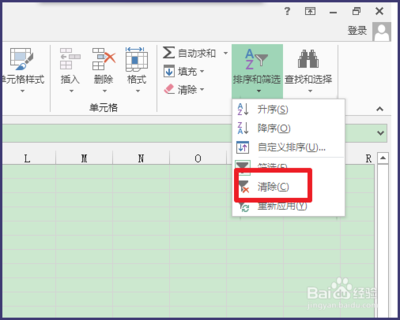
用摄影功能可以使影像与原区域保持一样的内容,也就是说,原单元格区域内容改变时,影像也会跟着改变,是个很好用的功能。
65、定义名称的妙处(相当于财务软件定义摘要.短语?)
名称的定义是EXCEL的一基础的技能,可是,如果你掌握了,它将给你带来非常实惠的妙处!
1. 如何定义名称:插入 /名称 /定义
2. 定义名称建议使用简单易记的名称,不可使用类似A1…的名称,因为它会和单元格的引用混淆。还有很多无效的名称,系统会自动提示你。引用位置:可以是工作表中的任意单元格,可以是公式,也可以是文本。
在引用工作表单元格或者公式的时候,绝对引用和相对引用是有很大区别的,注意体会他们的区别和在工作表中直接使用公式时的引用道理是一样的。
3. 定义名称的妙处1-减少输入的工作量
如果你在一个文档中要输入很多相同的文本,建议使用名称。
例如:某一单元格a2(a列2行)中输入I LOVE YOU, EXCEL! 菜单-- 插入/名称 /定义,在定义名称框/在当前工作簿名称中输入名称 例: DATA ,同时在"引用位置" 框中输入: =Sheet1!$a$2,这就定义了DATA = I LOVE YOU, EXCEL! (即a2单元格的值) , 你在任何单元格中输入 =DATA ,都会显示I LOVE YOU, EXCEL!
4. 定义名称的妙处2–在一个公式中出现多次相同的字段
例如公式=IF(ISERROR(IF(A1>B1,A1/B1,A1)),””, IF(A1>B1,A1/B1,A1)), 这里你就可以将IF(A1>B1,A1/B1,A1)定义成名称“A_B”,你的公式便简化为=IF(ISERROR(A_B),””,A_B)
5. 定义名称的妙处3 –超出某些公式的嵌套
例如IF函数的嵌套最多为七重,这时定义为多个名称就可以解决问题了。也许有人要说,使用辅助单元格也可以。当然可以,不过辅助单元格要防止被无意间被删除。
6. 定义名称的妙处4–字符数超过一个单元格允许的最大量
名称的引用位置中的字符最大允许量也是有限制的,你可以分割为两个或多个名称。同上所述,辅助单元格也可以解决此问题,不过不如名称方便。
7. 定义名称的妙处5 –某些EXCEL函数只能在名称中使用
例如由公式计算结果的函数,在单元格 A1中输入’=1+2+3,然后定义名称RESULT =EVALUATE(Sheet1!$A1),最后你在B1中写入=RESULT,B1就会显示6了。还有GET.CELL函数也只能在名称中使用,请参考相关资料。
8. 定义名称的妙处6–图片的自动更新连接
例如你想要在一周内每天有不同的图片出现在你的文档中,具体做法是:
8.1 找7张图片分别放在SHEET1 A1至A7单元格中,调整单元格和图片大小,使之恰好合适
8.2 定义名称MYPIC = OFFSET(SHEET1!$A$1,WEEKDAY(TODAY(),1)-1,0,1,1)
8.3 控件工具箱– 文字框,在编辑栏中将EMBED("Forms.TextBox.1","")改成MYPIC就大功告成了。
这里如果不使用名称,应该是不行的。此外,名称和其他,例如数据有效性的联合使用,会有更多意想不到的结果。
66、第一列每个单元格的开头都包括4个空格,如何才能快速删除呢?查找替换最方便
67、如何快速地将表格中的所有空格用0填充?其中空格的分布无规律!
编辑/定位>输入数据所在区域-引用位置如:G3:H4 /确定>定位条件中输入0和任何数值,ctrl+enter可看到表中所定区域全部显示该数值.
68、我在1行~10行中间有5个隐藏的行,现在选择1行~10行-复制,然后到另一张表格,右键单击一单元格,粘贴,那5个隐藏的行也出现了,请问怎样不让这5个隐藏的行出现呢?
答:Ctrl+*工具/自定义/ 命令/ 编辑/选定可见单元格。
 爱华网
爱华网